【摘要】 下面我们进行openEuler 20.03 LTS系统的一些简单配置。1 开启openEuler系统在VMware Workstation Pro虚拟机软件中找到安装好的openEuler操作系统虚拟机并开启。等待开启。2 安装配置进入后选择第一个“Install openEuler 20.03-LTS”。3 选择系统语言为虚拟机设置系统语言为English>English(United S…
下面我们进行openEuler 20.03 LTS系统的一些简单配置。
在VMware Workstation Pro虚拟机软件中找到安装好的openEuler操作系统虚拟机并开启。
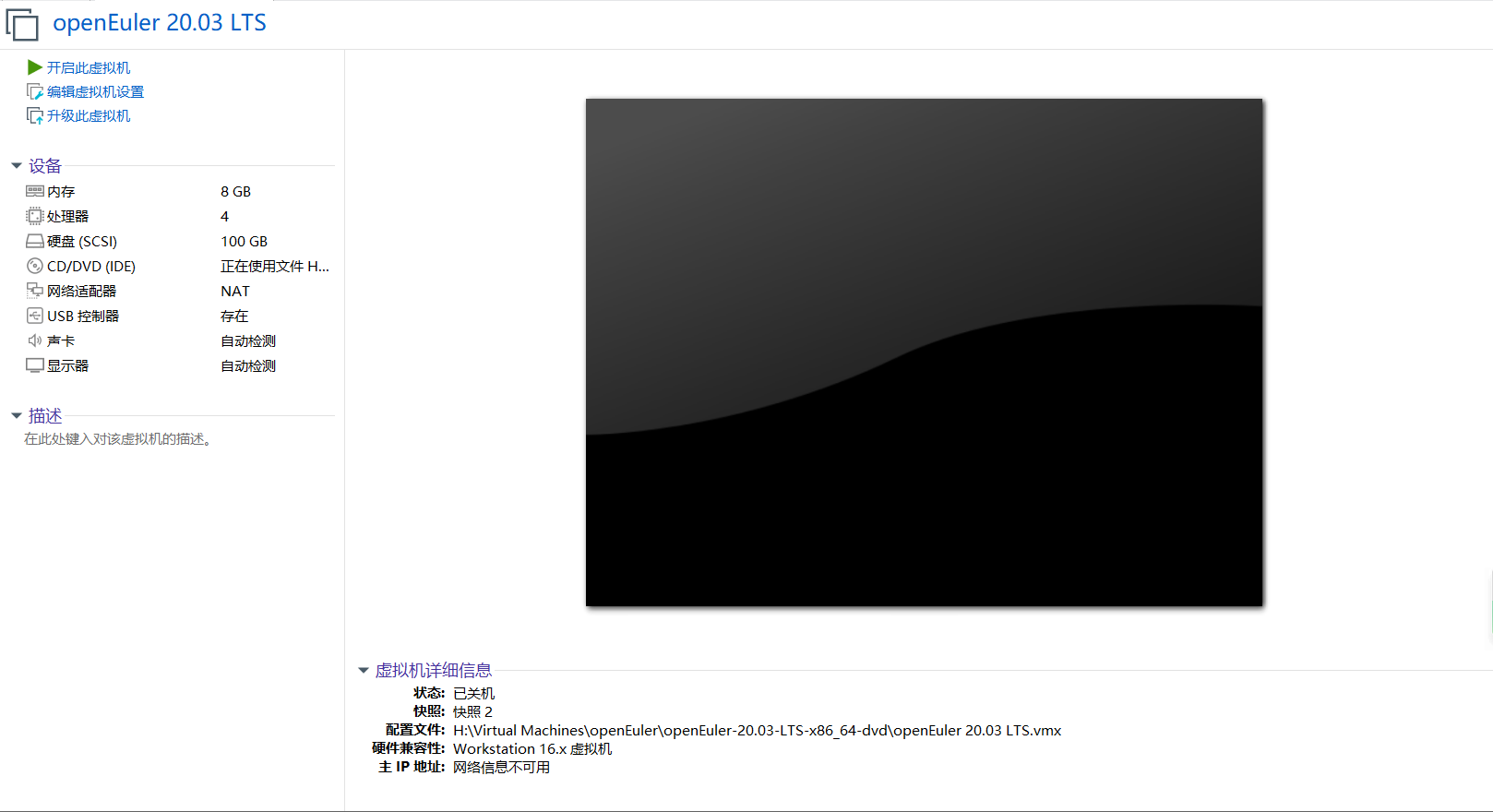
等待开启。
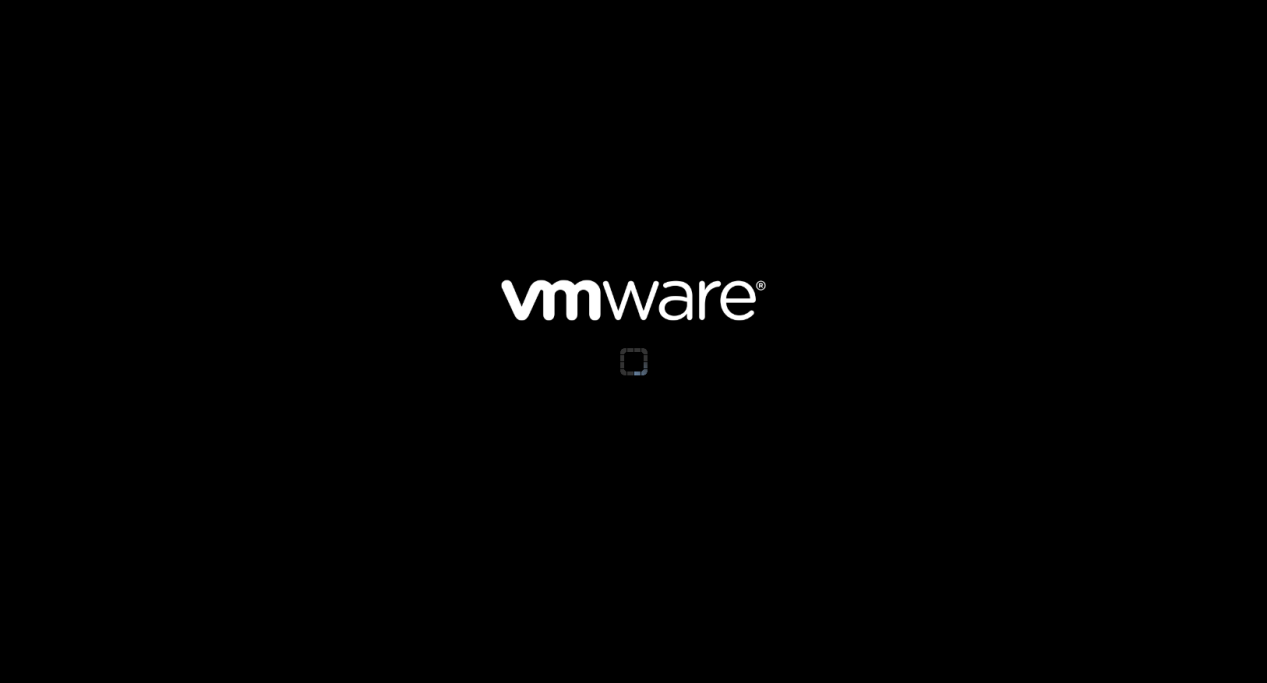
2安装配置
进入后选择第一个“Install openEuler 20.03-LTS”。
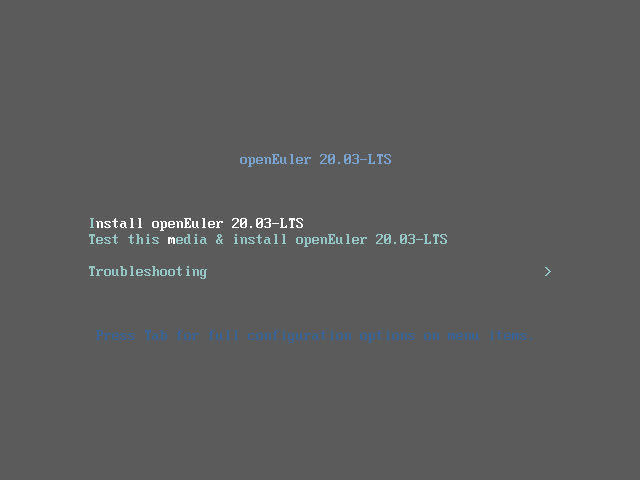
3选择系统语言
为虚拟机设置系统语言为English>English(United States),设置好后单击“Continue”继续。
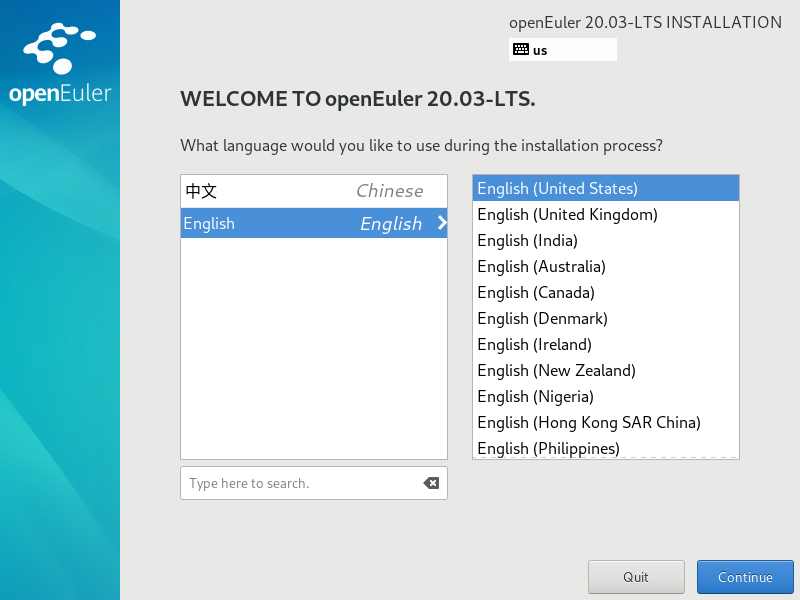
4设置时间日期、软件、网络…
LOCALIZATION(本地化):
- Keyboard:设置键盘。
- Language Support(语言支持):设置系统语言。
- Time & Date:设置时间和日期,点击后可自定义时间和日期。
SOFTWARE(软件):
- Installation Source(安装源):指系统在安装或配置过程中所使用的资源来源。
- Software Selection(软件选择):设置需要安装的软件,里面可以安装开发工具、图形化界面等。
SYSTEM(系统):
- Installation Destin:设置硬盘,点击后进入选中硬盘后单击“Done”。
- Network & Host Name(网络&主机名):设置系统网络,进入后开启。
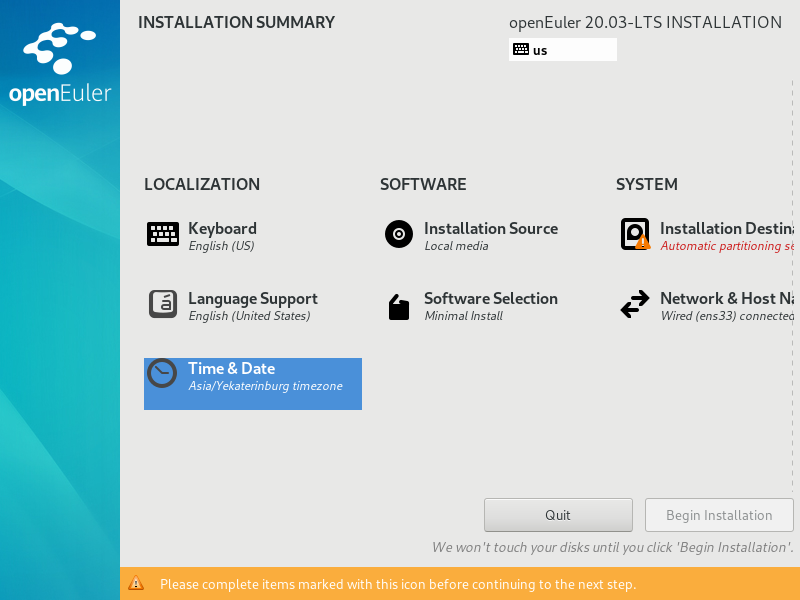
主要配置:
在Software Selection(软件选择)界面可自定义选择自己需要用的软件安装,此处我们选择了Minimal Install(最少安装)>Standard(标准)、Container Management(容器管理)、Development Tools(开发工具)、Network Servers(网络服务)安装。

5设置密码,创建用户
设置自己的root管理员用户密码,创建用户。
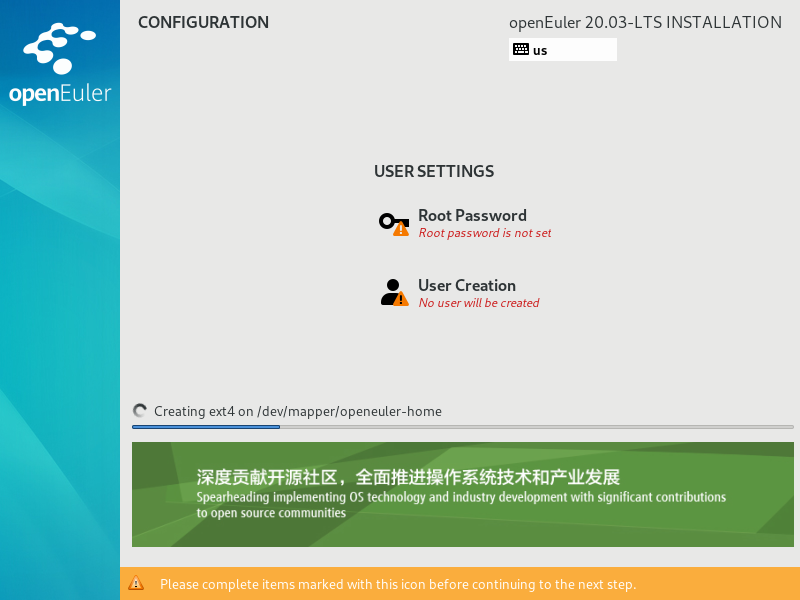
开始设置root密码,完成后单击“Done”。
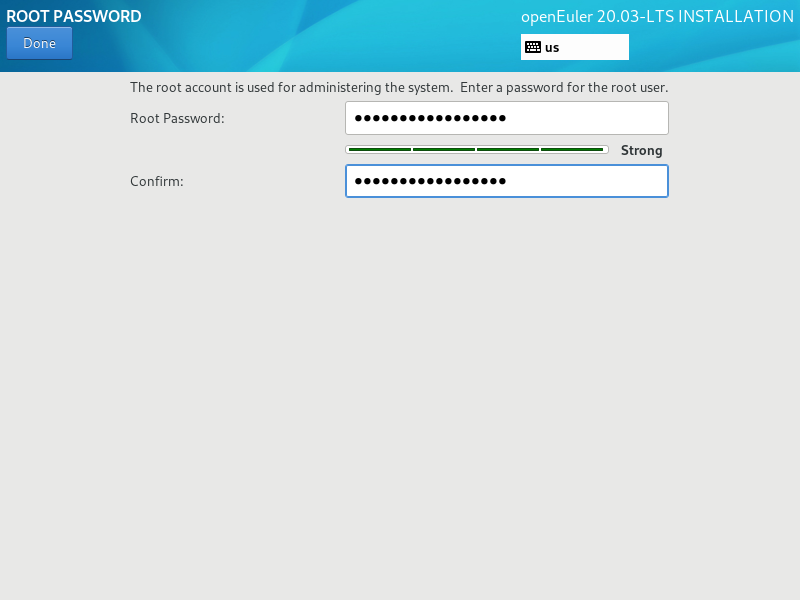
创建用户,设置用户名称和密码,完成后单击“Done”。
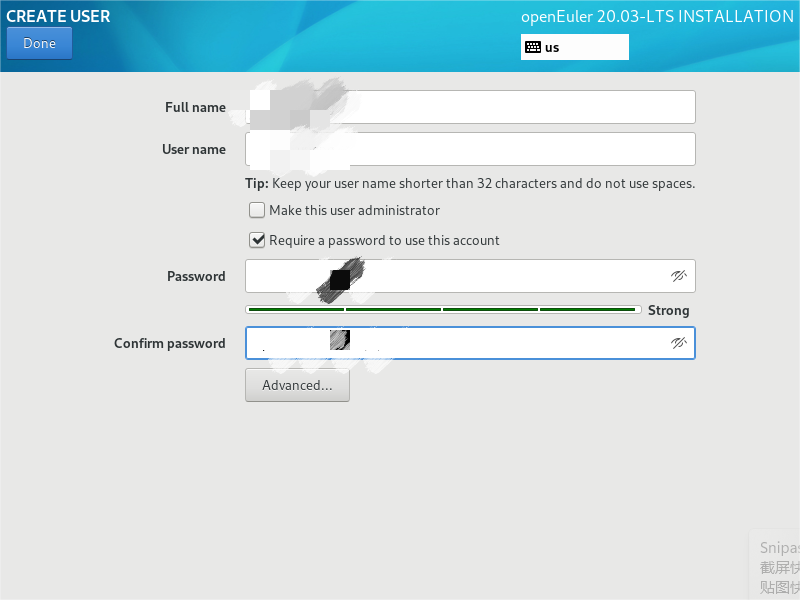
6等待配置完成
当一切配置好后等待安装完成。
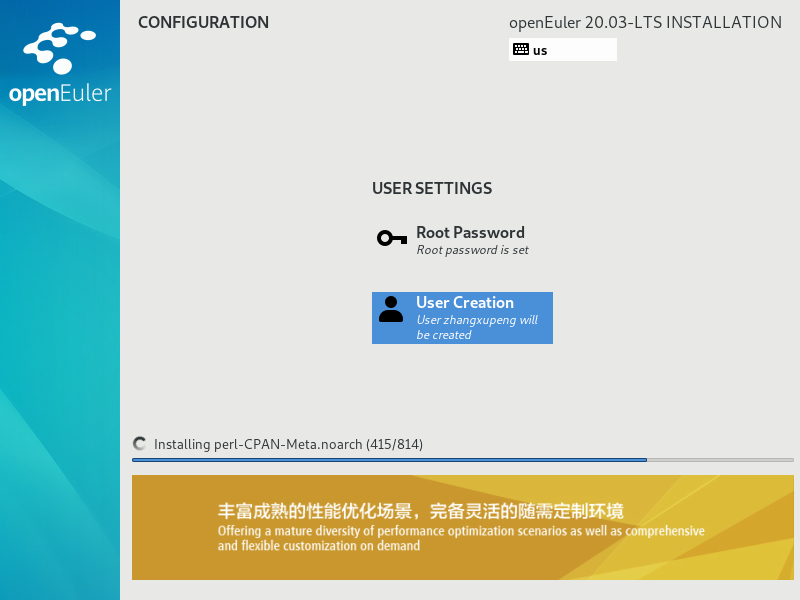
7重启
配置完成后单击“Reboot”重启。
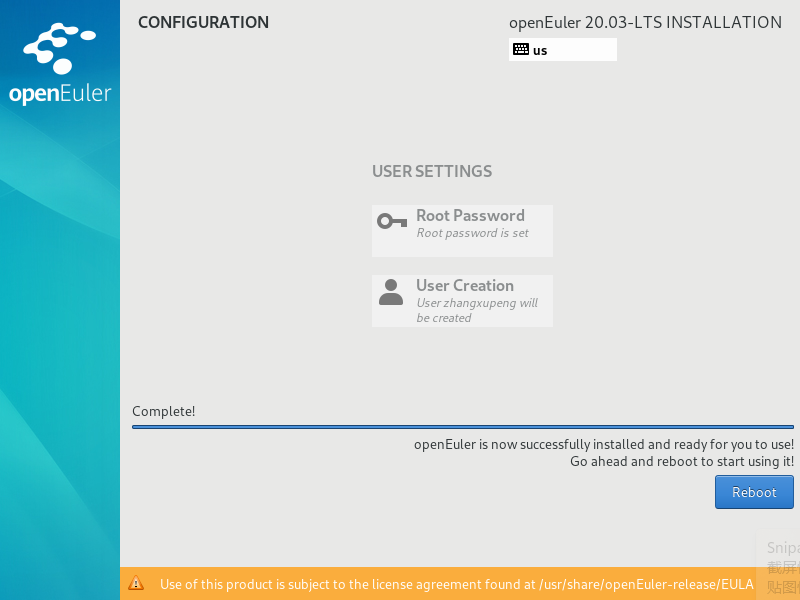
8登录
重启完成后输入密码登录/切换root用户,注意:Linux输入密码时不会显示密码。
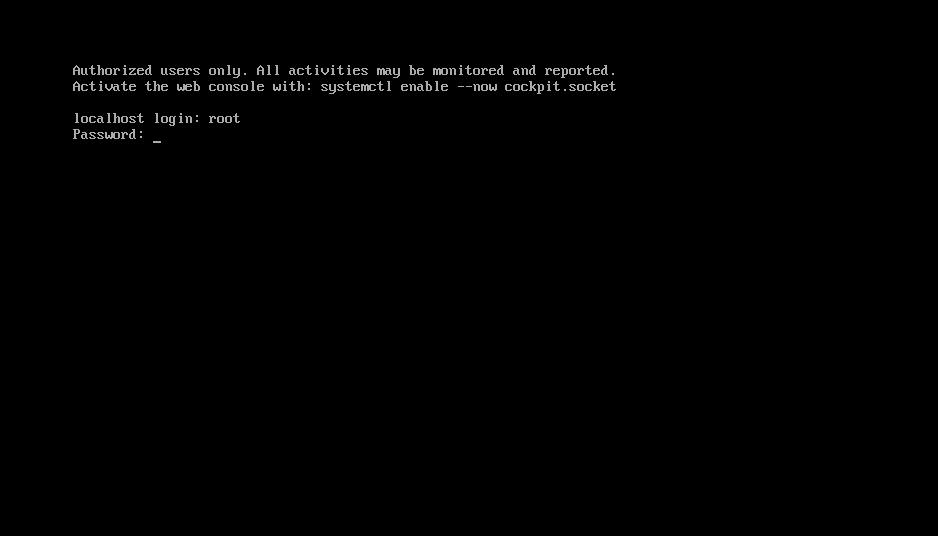
输入正确密码登录成功后,显示系统的一些配置信息。
- System information as of time:截至时间的系统信息。
- System load:系统负载,指系统当前的工作量和资源使用情况。
- Processes:进程。
- Memory used:内存使用。
- Swap used:指已使用的交换分区的大小。
- IP address:IP地址。
- Users online:在线用户。
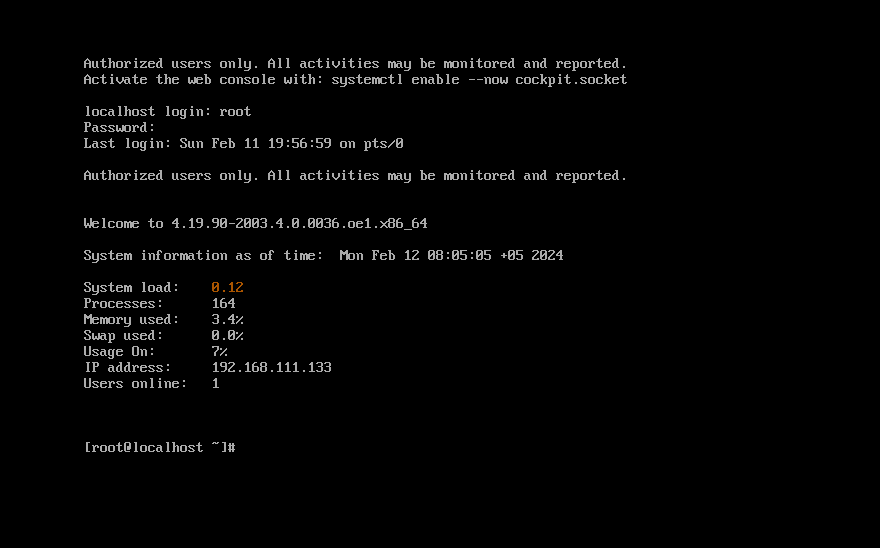
至此,我们在openEuler 20.03 LTS操作系统中完成了一些简单的开机配置。


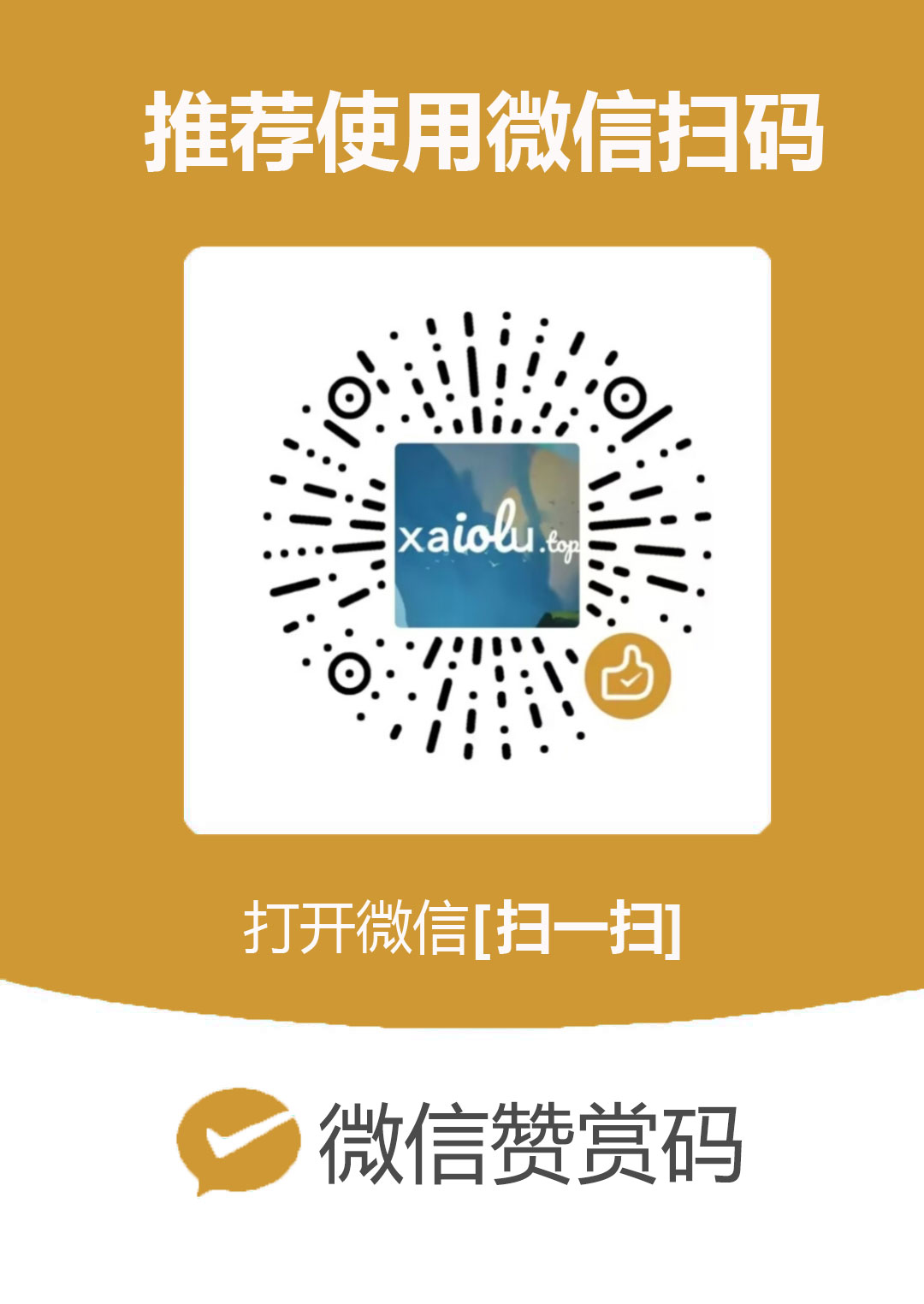 {/tabs-pane} {tabs-pane label="支付宝"}
{/tabs-pane} {tabs-pane label="支付宝"}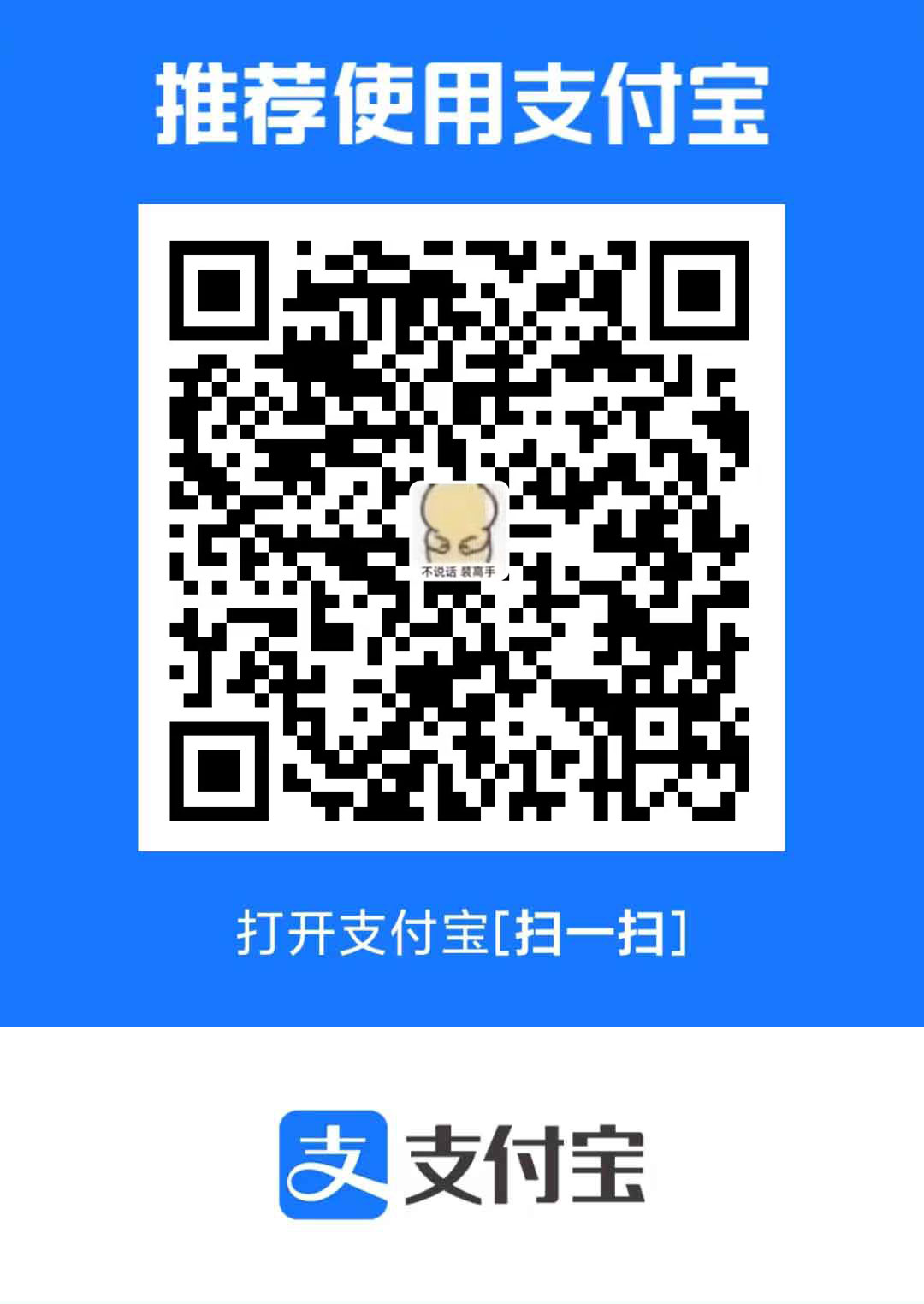 {/tabs-pane}
{/tabs-pane} 





学习
学习